Il y a environ deux semaines, Microsoft a parlé de son prochain système d’exploitation Windows 10 et a montré certaines des fonctionnalités intéressantes disponibles dans Windows 10. Ceux d’entre vous qui ont regardé la diffusion en direct de l’événement auront probablement remarqué le nouveau menu de démarrage transparent.
Toutes les fonctionnalités affichées pendant l’événement ne sont pas présentes dans la version 9926 actuellement disponible car les deux sont différentes. Pour cette raison, il n’y a pas d’option pour activer le menu Démarrer transparent dans Windows 10 build 9926.
Cela dit, ceux d’entre vous qui ne peuvent pas attendre la sortie officielle de la prochaine version de Windows 10 peuvent utiliser un petit logiciel appelé Glass2K pour rendre transparent le menu Démarrer de la version 9926.
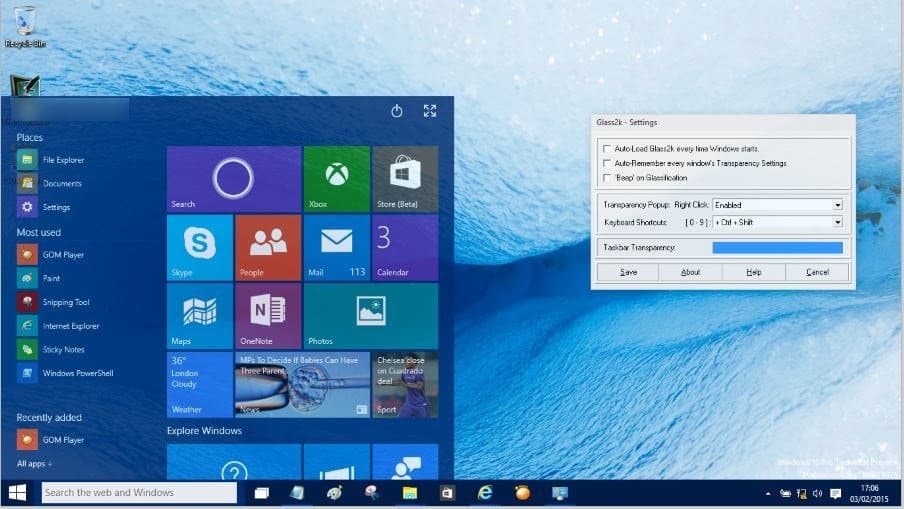
Glass2K est un petit outil sorti il y a quelques années pour ajuster le niveau de transparence du menu Démarrer et de la barre des tâches de Windows 7, mais étonnamment, il fonctionne également très bien sous Windows 10. Il vous permet d’ajuster la transparence en un clin d’œil. L’autre utilisation de Glass2K est qu’il vous permet de rendre à nouveau la barre des tâches de Windows 10 transparente.
Suivez les instructions ci-dessous pour rendre le menu Démarrer de Windows 10 transparent à l’aide du logiciel Glass2K.
Étape 1: Visitez cette page pour télécharger le logiciel Glass2K. Comme mentionné ci-dessus, il a été mis à jour pour la dernière fois il y a quelques années, mais est compatible avec les versions 32 et 64 bits de Windows 10.
Étape 2: Exécutez l’utilitaire Glass2K pour voir l’écran suivant. Glass2K est un outil autonome et ne nécessite pas d’installation.
Cliquez simplement sur le bouton Enregistrer.
Étape 3: Maintenant, appuyez sur la touche du logo Windows pour afficher le menu Démarrer. Lorsque le menu Démarrer est ouvert, utilisez les touches de raccourci Ctrl + Maj + 0-9 pour modifier le niveau de transparence du menu Démarrer. Autrement dit, par exemple, appuyer sur Ctrl + Maj + 1 rendra le menu Démarrer complètement transparent.
Étape 4: Et si vous souhaitez rendre la barre des tâches transparente, ouvrez les paramètres Glass2K et ajustez la même chose dans la section Transparence de la barre des tâches.
NOTE 1: Avec les paramètres par défaut, Glass2K ne se charge pas automatiquement avec Windows. Assurez-vous donc de cocher l’option Charger automatiquement Glass2K à chaque démarrage de Windows. Assurez-vous également de cocher l’option Mémoriser automatiquement les paramètres de transparence de chaque fenêtre.
NOTE 2: Avec les paramètres par défaut, lorsque vous cliquez avec le bouton droit sur une fenêtre ou le menu Démarrer, Glass2K affiche un menu pour vous aider à régler le niveau de transparence de la fenêtre ouverte, mais vous pouvez le désactiver pour éviter de voir le menu à chaque fois vous faites un clic droit sur une fenêtre.
Pour le désactiver, ouvrez les paramètres de Glass2K, puis sélectionnez Désactivé dans le menu déroulant à côté de l’option de raccourci contextuel Transparence.